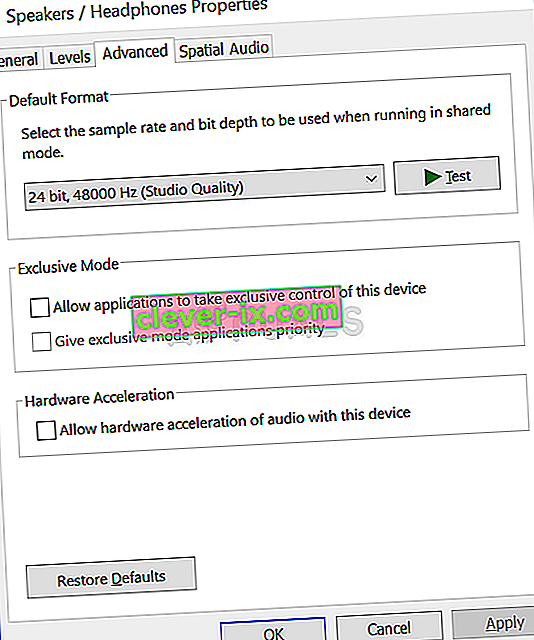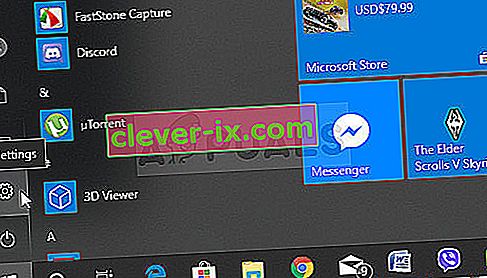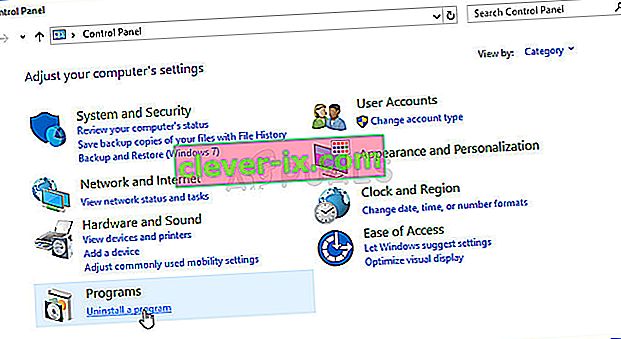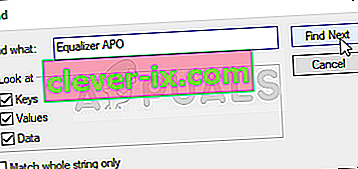Mnoho používateľov túži po úplnej kontrole zvuku vychádzajúceho z vášho počítača, ale zdá sa, že nie sú spokojní s možnosťami poskytovanými spoločnosťou Microsoft. Mnoho používateľov namiesto toho používa na tento účel ekvalizéry tretích strán. Ekvalizér APO je toho vynikajúcim príkladom, ale používatelia uviedli, že to jednoducho nebude fungovať.

Otvorí sa ekvalizér APO a zdá sa, že funguje správne, ale jednoducho to neovplyvní zvuk vychádzajúci z vášho počítača. Existuje niekoľko metód, ktoré iní ľudia použili na vyriešenie tohto problému, takže si ich nezabudnite pozrieť!
Čo spôsobuje, že ekvalizér APO nefunguje v systéme Windows 10?
Tu je zoznam niekoľkých príčin, ktoré môžu spôsobiť, že funkcia Equalizer APO nebude fungovať v systéme Windows 10. Určenie správnej príčiny problému je jedným z najdôležitejších krokov pri jeho riešení. Skontrolujte užší výber!
- Vylepšenia zariadenia zakázané - Ak sú vylepšenia pre problematické zariadenie vypnuté v jeho vlastnostiach, ekvalizér APO nemusí so zariadením pracovať správne. Ak chcete problém vyriešiť, nezabudnite to opraviť!
- Hardvérová akcelerácia zvuku - Ak je vo vlastnostiach zariadenia povolená hardvérová akcelerácia zvuku, môžu sa vyskytnúť určité problémy a APO ekvalizéra nemusí so zariadením fungovať. Zakážte hardvérovú akceleráciu a skontrolujte, či problém pretrváva.
- Blokované antivírusom - Antivírusové nástroje môžu rozpoznať program Equalizer APO ako škodlivý a niektoré jeho funkcie môžu byť zablokované bez toho, aby ste o tom vedeli. Nezabudnite pridať výnimku pre jeho hlavný spustiteľný súbor.
Riešenie 1: Nainštalujte ako SFX / EFX
Aj keď je to v okne Konfigurátora uvedené ako experimentálna funkcia, inštalácia ako SFX / EFX dokázala mnohým používateľom problém úplne vyriešiť a dúfame, že vám urobí dobre tiež. Vykonáva sa veľmi ľahko a jeho vyskúšanie nestojí nič. Skontrolujte to nižšie!
- Otvorte program Configurator pre Equalizer APO jeho vyhľadaním v ponuke Štart. Kliknite na tlačidlo ponuky Štart a začnite písať. Kliknite na prvý dostupný výsledok.
- Na karte Prehrávanie zariadení začiarknutím políčok vedľa nich vyberte všetky zariadenia, ktoré chcete použiť s ekvalizérom.

- Skontrolujte, či nie sú začiarknuté obe políčka „Použiť originálny APO“.
- Začiarknite políčko vedľa možností Riešenie problémov (použiť iba v prípade problémov) , kliknutím na šípku otvorte rozbaľovaciu ponuku a v ponuke vyberte možnosť Inštalovať ako SFX / EFX (experimentálna) .
- Použite zmeny, zatvorte konfigurátor a znova otvorte ekvalizér APO, aby ste zistili, že to teraz funguje!
Poznámka : Ak to nefunguje, nezabudnite zrušiť začiarknutie políčok vedľa dvoch položiek Použiť pôvodné položky APO v možnostiach Riešenie problémov. To pomohlo ostatným používateľom, takže to určite vyskúšajte!
Riešenie 2: Skontrolujte, či vylepšenia nie sú zakázané
Je možné zakázať všetky vylepšenia pre konkrétne prehrávacie zariadenie. To vám bráni v používaní ekvalizéra APO na vylepšenie zvuku pre zariadenie a vidíte, že nech robíte čokoľvek, so zvukom v počítači sa nič nestane. Uistite sa, že ste povolili vylepšenia v okne vlastností zariadenia!
- Pravým tlačidlom myši kliknite na ikonu Hlasitosť umiestnenú v pravej dolnej časti obrazovky a vyberte možnosť Zvuky . Alternatívnym spôsobom by bolo otvorenie ovládacieho panela v počítači a nastavenie možnosti Zobraziť podľa na veľké ikony . Potom vyhľadajte a kliknite na možnosť Zvuky, aby ste otvorili rovnaké okno.
- Prejdite na kartu Prehrávanie v okne Zvuky, ktoré sa práve otvorilo.

- Kliknite ľavým tlačidlom myši na zariadenie a potom kliknite na tlačidlo Vlastnosti . Prejdite na kartu Vylepšenia v okne Vlastnosti a zrušte začiarknutie políčka vedľa možnosti Zakázať všetky vylepšenia . Kliknite na tlačidlo OK a skontrolujte, či program Equalizer APO teraz funguje!
Riešenie 3: Zakážte hardvérové zrýchlenie zvuku
Táto možnosť nie je k dispozícii všetkým. Ľudia, ktorí ho majú vo vlastnostiach zvukového výstupného zariadenia, by mali zvážiť jeho deaktiváciu kvôli opätovnému fungovaniu ekvalizéra APO. Niekoľko používateľov tvrdí, že to je všetko, čo potrebovali na vyriešenie problému, takže si ich nezabudnite pozrieť!
- Pravým tlačidlom myši kliknite na ikonu Hlasitosť umiestnenú v pravej dolnej časti obrazovky a vyberte položku Zvuky . Alternatívnym spôsobom by bolo otvorenie ovládacieho panela v počítači a nastavenie možnosti Zobraziť podľa na Veľké ikony . Potom vyhľadajte a kliknite na možnosť Zvuky, aby ste otvorili rovnaké okno.
- Prejdite na kartu Prehrávanie v okne Zvuky, ktoré sa práve otvorilo.

- Kliknite ľavým tlačidlom myši na náhlavnú súpravu, kliknite na položku Vlastnosti Prejdite na kartu Rozšírené v okne Vlastnosti mikrofónu a skontrolujte sekciu Hardvérová akcelerácia .
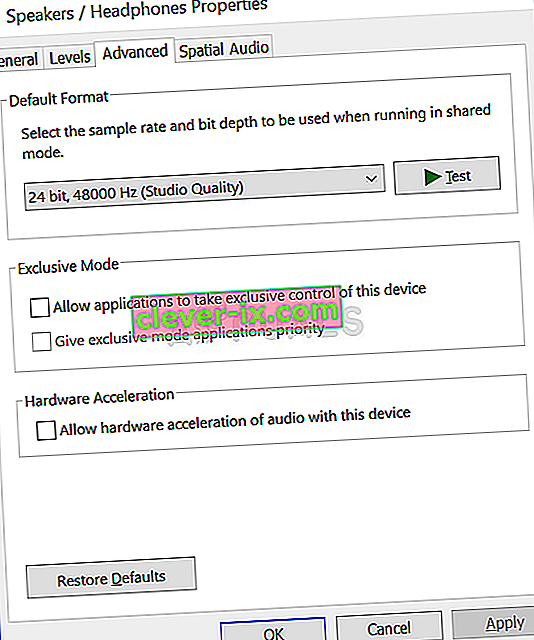
- Zrušte začiarknutie políčka vedľa možnosti Povoliť hardvérové zrýchlenie zvuku pomocou tohto zariadenia . Skontrolujte, či ekvalizér APO teraz funguje správne!
Riešenie 4: Vytvorte pre ňu výnimku vo svojom antivíruse
Mnoho programov nefunguje správne, ak sú považované za hrozbu pre váš antivírusový program. Vytvorenie výnimky pre Equalizer APO je správna vec, ktorú musíte urobiť pri riešení tohto problému, takže postupujte podľa krokov vysvetlených v riešení 5.
Nezabudnite však do poľa, ktoré sa zobrazí s výzvou na navigáciu do inštalačného priečinka, pridať spustiteľný súbor Equalizer APO . Mal by byť v rovnakom priečinku, do ktorého ste sa rozhodli nainštalovať Equalizer APO. Predvolene je to:
C: \ Program Files (x86) \ Equalizer APO
Skontrolujte, či ste teraz schopní správne používať ekvalizér APO. Ak to stále nefunguje, skúste reštartovať počítač a skúste to znova. Posledným krokom by bolo odinštalovanie antivírusu a pokus o iný, ak problém stále pretrváva.
Riešenie 5: Odstráňte kľúč databázy Registry
Toto je pravdepodobne najpokročilejšia metóda, ktorú môžete použiť na riešenie problémov s ekvalizérom APO. Zahŕňa to prevzatie vlastníctva a odstránenie kľúča registra. Túto metódu navrhol používateľ na internetovom fóre a odvtedy pomohla nespočetným používateľom vyrovnať sa s týmto problémom. Skontrolujte to nižšie!
Pred pokračovaním v tejto metóde pomocou týchto (krokov) si zálohujte kľúče databázy Registry.
- Najprv musíte zistiť názov hodnoty registra, ktorú chcete odstrániť. To je možné vykonať pomocou konfigurátora. Otvorte Konfigurátor tak, že ho vyhľadáte v ponuke Štart. Kliknite na tlačidlo ponuky Štart a začnite písať. Kliknite na prvý dostupný výsledok.
- Na karte Prehrávacie zariadenia vyberte zariadenie, ktoré chcete použiť s ekvalizérom, a v dolnej časti kliknite na príkaz Kopírovať zariadenie do schránky .

- Prilepte príkaz niekam. Text, ktorý ste skopírovali, by mal vyzerať asi takto:
Zariadenie: Slúchadlá so zvukovým zariadením s vysokým rozlíšením {64e620cf-acc0-4d70-ac8f-c569b893ff4d}- Tučná časť je veľmi dôležitá, takže si ju všimnite, pretože predstavuje meno osoby, ktorú budete musieť odstrániť.
- Pretože sa chystáte upravovať kľúč databázy Registry, odporúčame vám prečítať si tento článok, ktorý sme pre vás bezpečne zálohovali, aby ste predišli ďalším problémom. Napriek tomu sa nič zlé nestane, ak budete postupovať opatrne a správne.
- Otvorte okno Editora databázy Registry zadaním výrazu „regedit“ do vyhľadávacieho panela, ponuky Štart alebo dialógového okna Spustiť, ku ktorému je možné získať kombináciu klávesov Windows + R. Na ľavom paneli prejdite do nasledujúceho kľúča vo vašom registri:
HKEY_LOCAL_MACHINE \ SOFTWARE \ Microsoft \ Windows \ CurrentVersion \ MMDevices \ Audio \ Render

- Rozbaľte posledný kľúč, vyhľadajte kľúč s názvom ako tučná časť vyššie, kliknite naň pravým tlačidlom myši a v kontextovej ponuke, ktorá sa zobrazí , vyberte možnosť Povolenia .
- Kliknite na Rozšírené Zobrazí sa okno „Pokročilé nastavenia zabezpečenia“. Tu musíte zmeniť vlastníka kľúča.
- Kliknite na odkaz Zmeniť vedľa štítka „Vlastník:“ Zobrazí sa okno Vybrať používateľa alebo skupinu.

- Vyberte používateľský účet pomocou tlačidla Spresniť alebo zadajte svoj používateľský účet do oblasti s textom „Zadajte názov objektu na výber“ a kliknite na OK. Pridajte všetkých
- Voliteľne môžete zmeniť vlastníka všetkých podpriečinkov a súborov vo vnútri priečinka tak, že v okne „ Pokročilé nastavenia zabezpečenia “ začiarknete políčko „ Nahradiť vlastníka v podadresároch a objektoch “ .

- Click the Add button below and follow it up by clicking the Select a principal button at the top. Select the user account via the Advanced button or just type your user account in the area which says ‘Enter the object name to select‘ and click OK. Add the Everyone
- Under the Basic permissions section, make sure you choose Full control before applying the changes you have made.

- Apply everything, right-click the key, and choose the Delete option from the context menu which will appear. Restart the computer and reinstall APO using the Configurator. Check to see if Equalizer APO now works properly!
Solution 6: Perform a Clean Install
Performing a clean install is a neat way of starting over with Equalizer APO and we highly recommend you try it out if everything above fails to provide results. Uninstalling it in Control Panel may not be enough and you will have search through the registry for remaining keys and values. Follow the steps below to perform a clean install of Equalizer APO!
- Click the Start menu and open Control Panel by searching for it simply by typing with the Start menu window open. Alternatively, you can click the cog icon in the lower-left part of the Start menu to open the Settings app if you are using Windows 10.
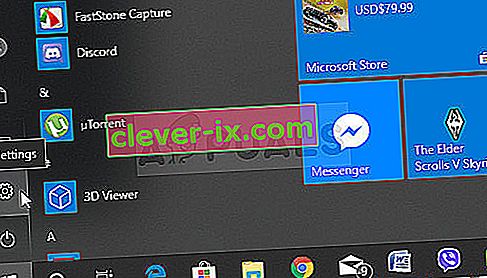
- In Control Panel, select the View as: Category option at the top right corner of the Control Panel window and click on Uninstall a Program under the Programs section.
- If you are using the Settings app, clicking on Apps should immediately open a list of all installed programs on your PC so wait for a while for it to load
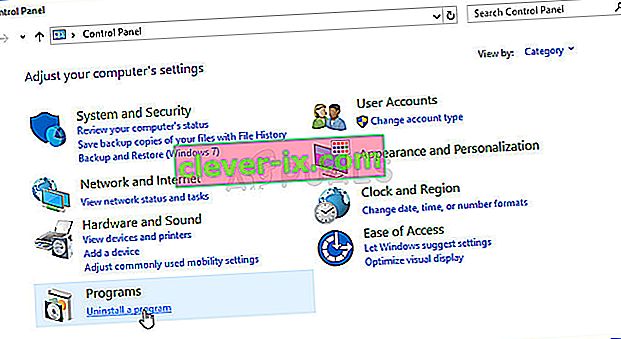
- Locate Equalizer APO in Control Panel or Settings and click on Uninstall/Repair. Follow any instructions which appear afterward to uninstall it completely.
- Since you are going to edit a registry key, we recommend you check out this article we have published for you to safely backup your registry to prevent other problems. Still, nothing wrong will occur if you follow the steps carefully and correctly.
- Open the Registry Editor window by typing “regedit” in the search bar, the Start menu, or the Run dialog box which can be accessed with the Windows Key + R key combination. Click the Edit button at the menu bar at the top of the window and click Find. You can also use the Ctrl + F key combination.
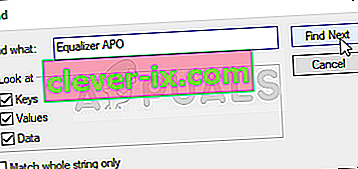
- In the Find window which will appear, make sure you type Equalizer APO in the Find what box and click the Find Next button afterward. A result value or key will appear. Make sure you right-click it and choose the Delete option from the context menu which will appear.
- Click Edit >> Find Next or use the F3 button to search for other entries and make sure you delete them all. Make sure you search for Equalizer as well! You can also use CCleaner to automate this process

- Download the latest version of Equalizer APO by visiting this link. Download its setup file, run it from the Downloads folder, follow the instructions on screen, and check to see if the problem persists after reinstalling it!